
0506 | Tisk štítků v UR5EQF | 10.04.2008 |
 Další kapitola kuchařky je o tom, jak tisknout štítky na QSL lístky. Postup můžeme rozdělit na dvě části. Nejdřív jak vyexportovat data pro tisk štítků a v druhé části jak vůbec štítky vytvoříme a vytiskneme.
Další kapitola kuchařky je o tom, jak tisknout štítky na QSL lístky. Postup můžeme rozdělit na dvě části. Nejdřív jak vyexportovat data pro tisk štítků a v druhé části jak vůbec štítky vytvoříme a vytiskneme.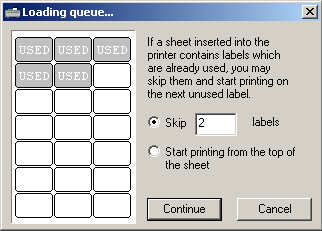 přeskakování štítků. Vlastní tisk je už snadnou záležitostí. Na horní liště klikneme na symbol tiskárny. Tím je tisk u konce. Bez jakéhokoliv mého přičinění byly štítky srovnány podle volaček. Srovnány byly ale po řádcích, a ne po sloupcích jak jsem byl zvyklý. Takto napsané to vypadá složitě, ale pokud si zvyknete, je to jen pár kliknutí myší. Ovšem na správné místo.
přeskakování štítků. Vlastní tisk je už snadnou záležitostí. Na horní liště klikneme na symbol tiskárny. Tím je tisk u konce. Bez jakéhokoliv mého přičinění byly štítky srovnány podle volaček. Srovnány byly ale po řádcích, a ne po sloupcích jak jsem byl zvyklý. Takto napsané to vypadá složitě, ale pokud si zvyknete, je to jen pár kliknutí myší. Ovšem na správné místo.


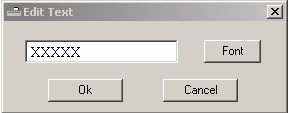

| PŘÍKAZY PRO TISK ŠTÍTKŮ | |
|---|---|
| < CALL > | volačka protistanice |
| < DATE > | datum spojení |
| < TIME > | čas spojení |
| < MHZ> | kmitočet v MHz |
| < KHZ> | kmitočet v kHz |
| < BAND> | pásmo v metrech |
| < NAME > | jméno operátora protistanice |
| < QTH> | stanoviště protistanice |
| < DOMAIN > | Nepochopil jsem co to má znamenat. Při odzkoušení se žádný text neobjevil. Ruský výraz домайн mi také nedával smysl |
| < IOTA > | index ostrova |
| < LOC> | lokátor |
| < COUNTRY > | země |
| < MANAGER> | manažer stanice> |
| < RSTR> | přijatý report |
| < RSTS > | vyslaný report |
| < EXCHSHT > | pořadové číslo v kontestu - vyslané |
| < EXCHSHT > | pořadové číslo v kontestu - vyslané |
| < NOTES > | poznámka |
| < WAZ> | číslo zóny WAZ |
| < ITU > | číslo zóny ITU |
| < NOTES > | poznámka |
| Odkazy | |||
| [1] | Fail pomošči | V. Kovriženko | UR5EQF |